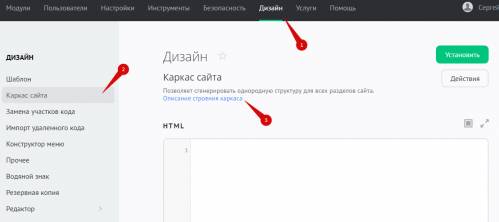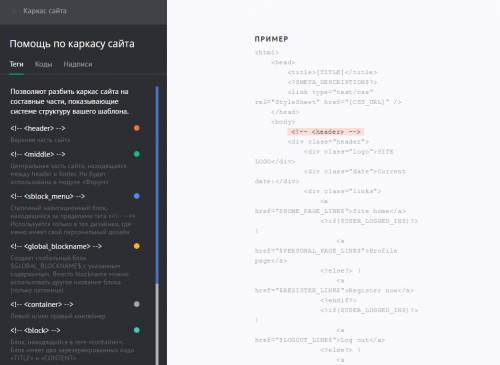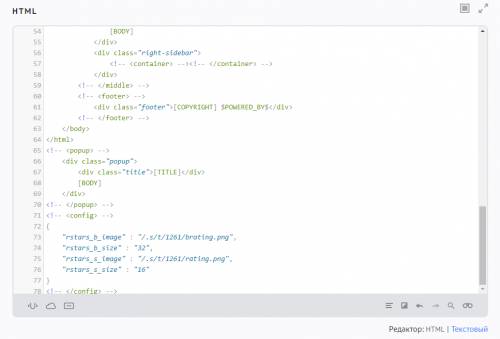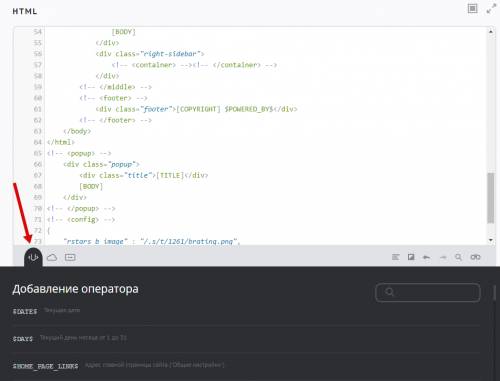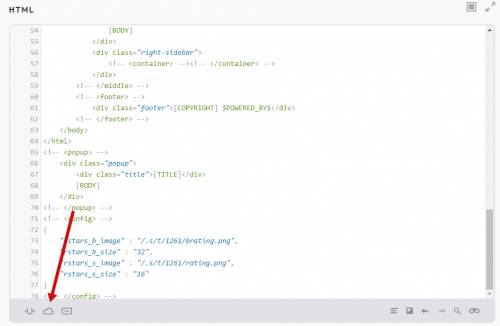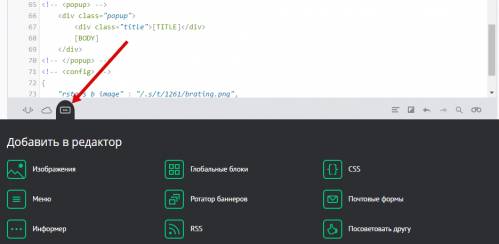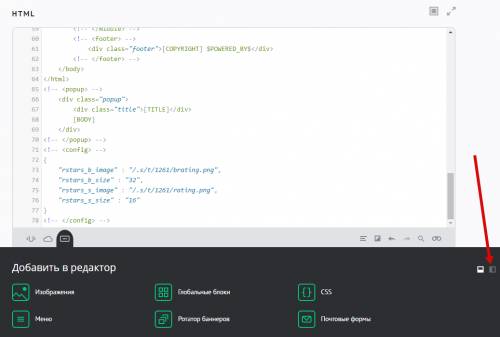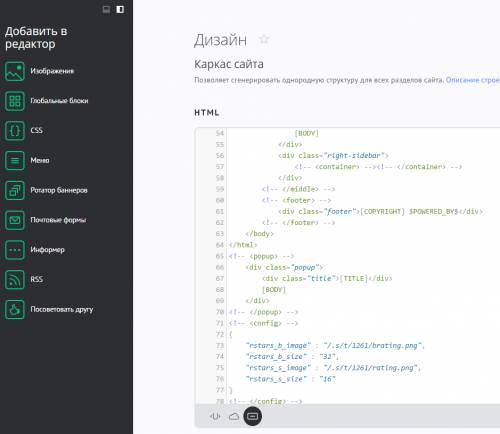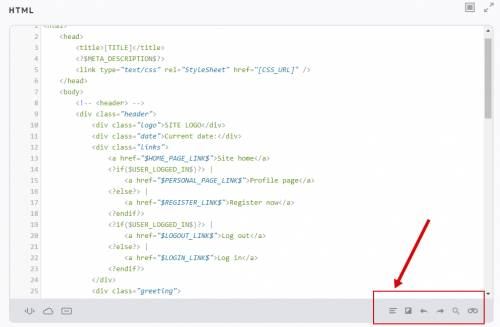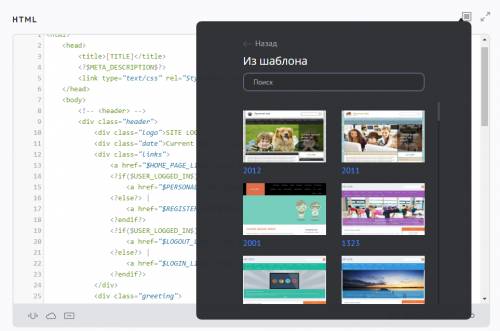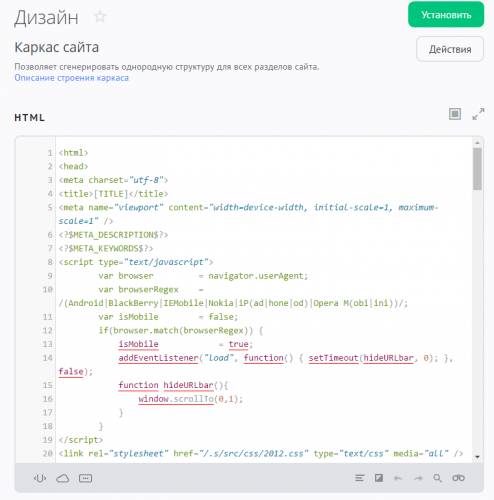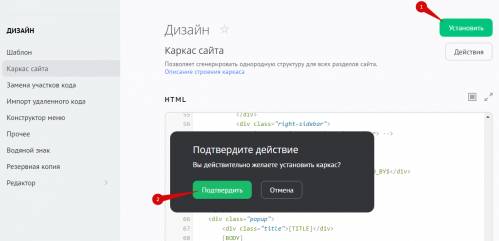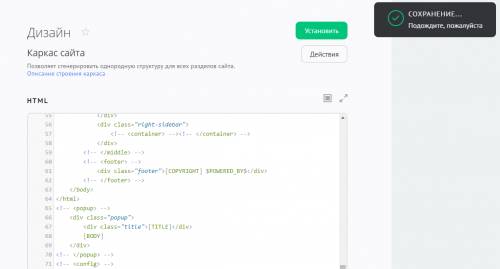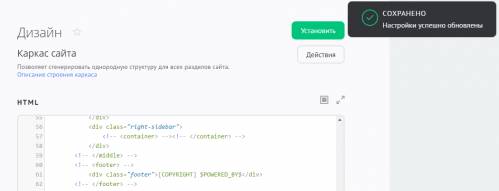Каркас сайта
Инструмент «Каркас сайта» позволяет сгенерировать однородную структуру для всех разделов сайта.
Данная инструкция состоит из следующих частей:
Описание строения каркаса
Чтобы изучить строение каркаса, в панели управления откройте раздел «Дизайн», в меню слева выберите пункт «Каркас» и на открывшейся странице нажмите на ссылку «Описание строения каркаса»:
В левой части вы увидите «Помощь по каркасу сайта», а в правой — пример каркаса:
В каркас могут быть добавлены следующие элементы:
- Теги — позволяют разбить каркас сайта на составные части, такие как шапка, сайдбар, подвал.
- Коды — меняют свои значения в зависимости от содержимого материала или категории.
- Надписи — зарезервированные слова и словосочетания, которые будут переведены на язык сайта при генерации шаблонов.
Для удобства скопируйте пример каркаса и измените его HTML-код по своему усмотрению.
Обзор редактора каркаса
Редактирование каркаса выполняется в специальном поле:
Помимо тегов, кодов и надписей, в каркасе могут использоваться операторы. Чтобы их посмотреть, нажмите на соответствующий значок и посмотрите список:
Чтобы добавить на сайт файл, удобно использовать файловый менеджер. Он вызывается нажатием на иконку:
Для добавления в каркас изображений, форм и инструментов, нажмите на значок:
Чтобы изменить положение панели редактора, воспользуйтесь кнопкой переключения вида:
Панель может находиться под редактором или слева:
Также в редакторе есть инструменты, которые позволяют выровнять код, сделать откат последних изменений, выполнить поиск и замену кода:
Вы можете выбрать каркас стандартного шаблона и отредактировать его, чтобы потом использовать для шаблона. Для этого нажмите на значок «Выбор готового каркаса» и выберите «Из шаблона»:
Появится список шаблонов:
После того как вы выберите один из них, каркас шаблона будет доступен для редактирования:
Действия с каркасом
С каркасом можно производить следующие действия:
- Добавить в стандартные. Новый дизайн будет добавлен к стандартным шаблонам. Позже, нажав "Восстановить шаблон" в редакторе шаблонов, вы восстановите его к такому виду.
- Сохранить. После сохранения каркаса на сервере вы сможете снова использовать его позже. Сохраненный каркас будет доступен после нажатия на «Выбор готового каркаса».
Установка каркаса
Когда работа с каркасом завершена, можно приступить к его установке. Нажмите на кнопку «Установить» и подтвердите действие:
Дождитесь окончания выполнения операции:
В случае успешного выполнения появится сообщение:
Если появляется сообщение об ошибке, проверьте, добавлена ли в каркас разметка <!-- <popup> -->, которая отвечает за страницы, открывающиеся в новом окне.